Excel设置字体随单元格自动放大缩小的方法
时间:2023-10-25 14:48:15作者:极光下载站人气:0
很多小伙伴都喜欢使用excel来对表格文档进行编辑,因为Excel中的功能十分的丰富,并且操作简单,在Excel中我们可以给表格文档添加图片、形状、图表等各种内容,还可以调整表格的行高以及列宽。有的小伙伴在使用Excel程序对表格文档进行编辑时想要在将表格中的文字设置为自动适应表格大小的样式,这时我们只需要选中所有单元格,然后右键单击选择设置单元格格式选项,接着在对齐设置页面中点击勾选“缩小字体填充”选项即可。有的小伙伴可能不清楚具体的操作方法,接下来小编就来和大家分享一下Excel设置字体随单元格自动放大缩小的方法。
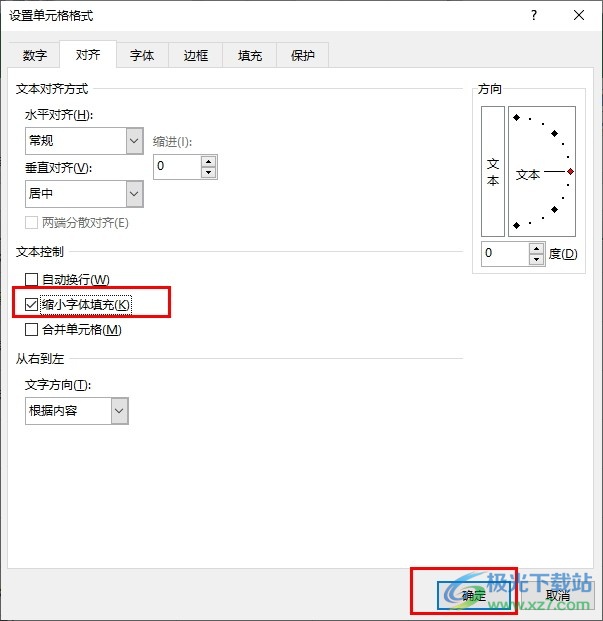
方法步骤
1、第一步,我们在电脑中右键单击一个表格文档,然后先点击打开方式选项,再选择Excel选项
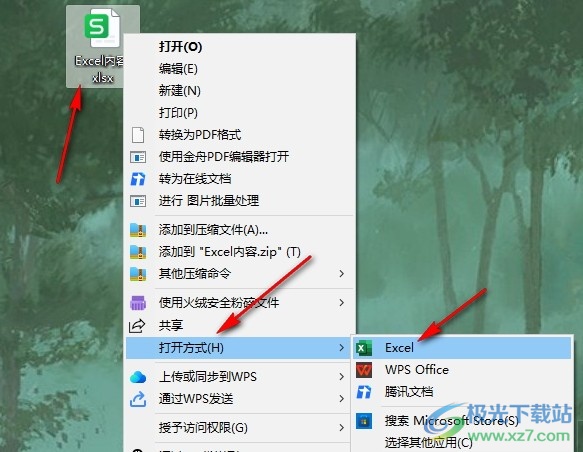
2、第二步,进入Excel页面之后,我们在表格中全选表格,然后右键单击选择设置单元格格式选项
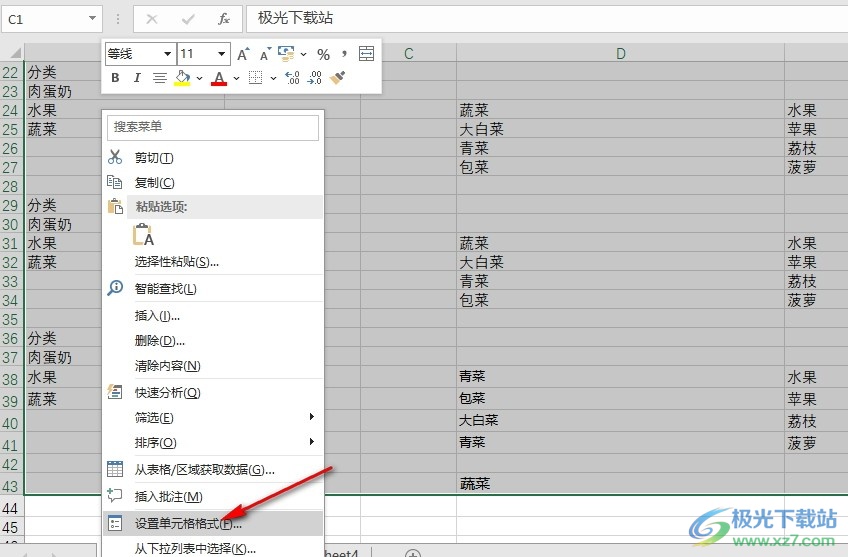
3、第三步,进入设置单元格格式页面之后,我们在该页面中点击打开“对齐”选项
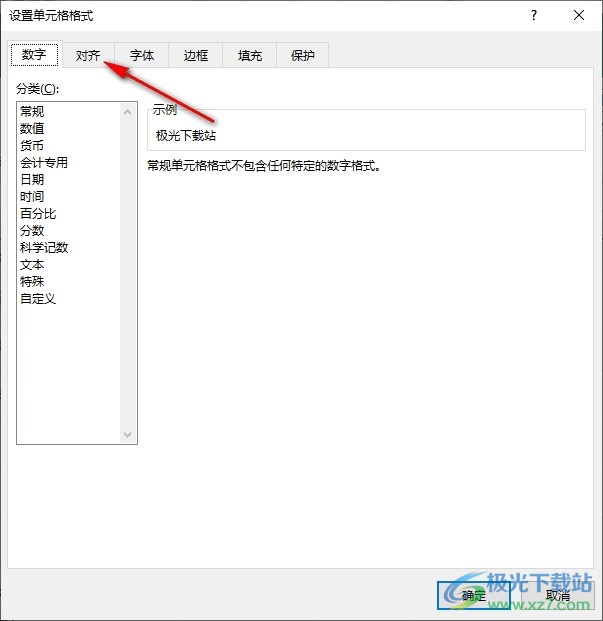
4、第四步,进入对齐设置页面之后,我们在该页面中找到“文本控制”选项
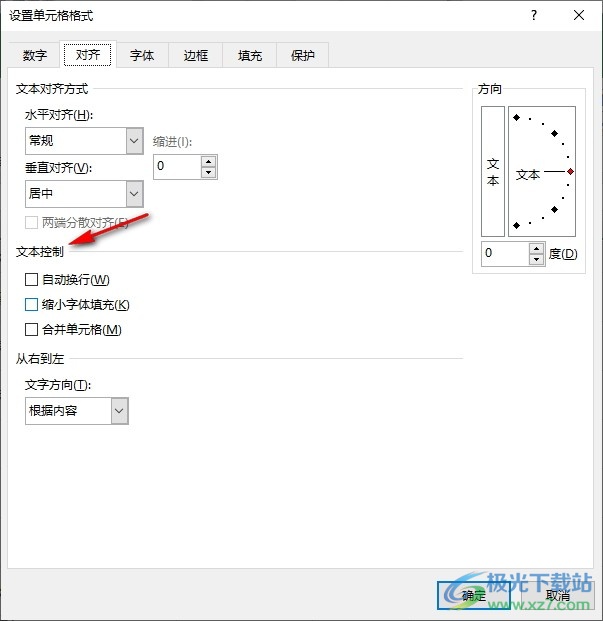
5、第五步,最后点击勾选“文本控制”下的“缩小字体填充”选项,再点击确定选项即可
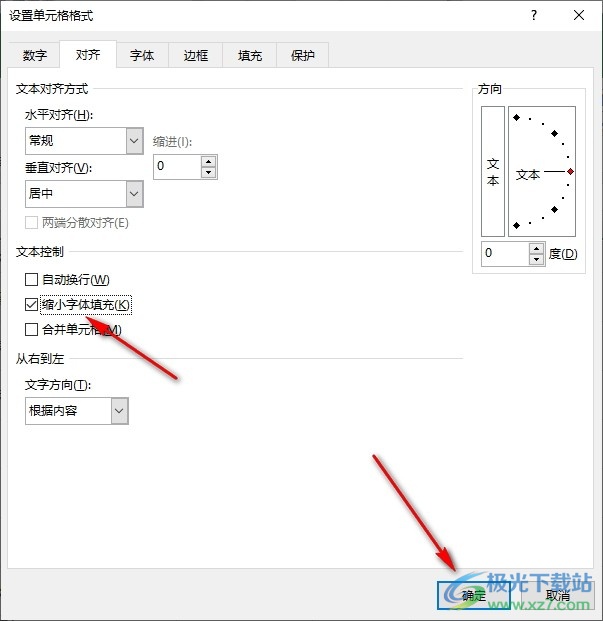
以上就是小编整理总结出的关于Excel设置字体随单元格自动放大缩小的方法,我们在Excel中选中整个表格,然后右键单击选择设置单元格格式选项,接着在对齐设置页面中点击勾选“缩小字体填充”选项即可,感兴趣的小伙伴快去试试吧。

大小:10.22 MB版本:永久激活版(附激活密钥)环境:WinXP, Win7, Win10
- 进入下载

网友评论